Ik kan het belang van niet genoeg benadrukken SMS-back-up. U denkt misschien dat er niets zal gebeuren zolang u een goede bescherming heeft, maar de kans is groot dat u per ongeluk enkele sms-berichten verwijdert of ze zonder opgaaf van redenen verliest. Daarom is het voor u beter om een back-up te maken van SMS voor het geval dat.
Hoe maak je dan een back-up van sms? Het is eigenlijk vrij eenvoudig om een back-up te maken van sms op Android of iPhone. In deze post laten we je het beste zien Android / iPhone SMS-back-up oplossing, hoop dat u kunt krijgen wat u wilt.
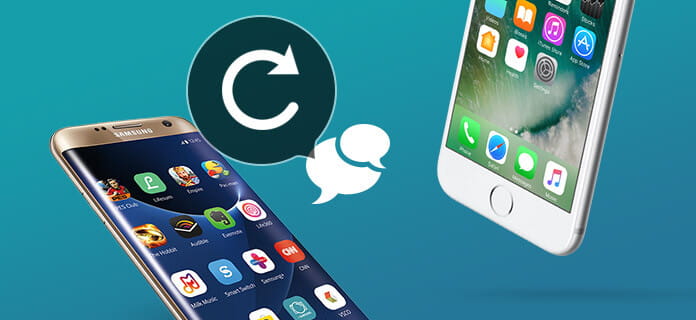
SMS Backup
Er zijn hoofdzakelijk twee methoden voor Android SMS-back-up: u kunt ervoor kiezen om een back-up te maken van SMS naar Gmail of om een back-up te maken van Android naar computer.
Veel Android-applicaties bieden de service voor SMS-back-up. De meest gebruikte zijn de volgende twee:
SMS Backup + - een gratis app die een SMS-back-up maakt naar een Gmail-account voor veilige opslag.
SMS Backup & Restore - een eenvoudige Android-app die wordt gebruikt om een back-up te maken van Android-tekstberichten naar de SD-kaart, of om een SMS-back-up te uploaden naar e-mail, Google Drive en Dropbox.
U kunt een app kiezen op basis van uw behoeften. Laten we nu eens kijken hoe u ze kunt gebruiken om een back-up te maken van Android SMS.
Stap 1Log in op uw Gmail-account en ga naar "Instellingen"> "Doorsturen en POP / IMAP". Vink "IMAP inschakelen" aan. Scroll naar beneden en klik op "Wijzigingen opslaan".
Stap 2Ga naar Google Play en installeer SMS Terug + op je Android-telefoon.
Stap 3Tik op SMS Backup + op je telefoon, tik op de knop "Verbinden" om de verbinding met je Gmail-account in te stellen.
Stap 4Klik op "Back-up" om een back-up te maken van Android SMS, MMS en oproeplogboeken naar uw Gmail-account.
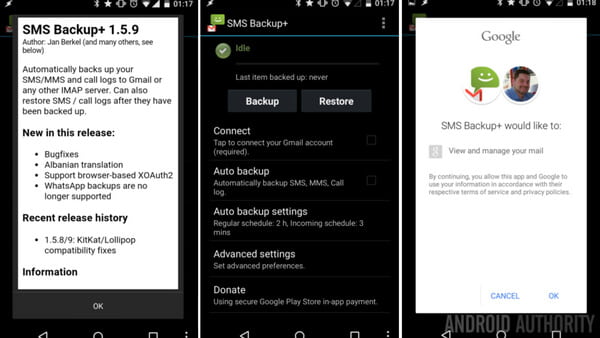
Stap 1Ga naar Google Play om Android te downloaden en te installeren SMS Backup & Restore op je Android-telefoon.
Stap 2Tik op de app en kies de knop "Back-up" om een nieuwe back-up te maken. Als u 'Alleen lokale back-up' kiest, maakt u een back-up van SMS naar de SD-kaart op uw Android-telefoon. Kies "Lokale back-up en upload", je kunt je sms-back-up uploaden naar Google Drive / Dropbox / E-mail zoals je wilt.

Aangezien het nog steeds riskant zou zijn om rechtstreeks een back-up te maken van sms op een Android-telefoon, raden we u aan een back-up te maken van sms van Android naar de computer. Als u een back-up wilt maken van Android SMS op de computer, Android SMS Backup & Restore software is uw beste optie.
Belangrijkste kenmerken:
• Een klik naar back-up sms-berichten van Android naar pc.
• Maak een selectieve back-up van elke SMS als CSV- of TXT-bestand.
• Voorbeeld van de datum en gedetailleerde tekstberichten voor de Android SMS-back-up.
• Ondersteuning van de meeste Android-apparaten, waaronder Samsung, HTC, LG, Huawei, Sony, Sharp, Windows Phone, etc.
Download dit programma nu gratis en volg de onderstaande tutorial om een back-up te maken van Android SMS op uw computer.
Stap 1Kies Device Data Backup
Open FoneLab voor Android, kies Back-up en herstel van Android-gegevens functie in het linkerdeelvenster en selecteer vervolgens Back-up van apparaatgegevens op de hoofdinterface. Verbind je Android-telefoon met de computer via een USB-kabel.

Stap 2Gegevenstype selecteren (Berichten)
Wacht tot je Android-telefoon automatisch werd gedetecteerd. Vervolgens wordt u gevraagd het gegevenstype te selecteren om een back-up van te maken. Selecteer voor SMS-back-up Berichten.

Note: U kunt ook de optie "Gecodeerde back-up" aanvinken als u de back-up van uw contacten beter wilt beschermen.
Stap 3Back-up sms op Android
Klik op de "Start" knop, dan zie je een pop-up "Back-up bestandsuitvoer". Bevestig de back-upmap en klik op de knop OK. Wacht een paar seconden, dan zie je een back-up van alle berichten op je computer.

Als u uw SMS-back-up wilt controleren of herstellen, gaat u terug naar "Back-up en herstel van Android-gegevens" en selecteert u "Herstel van apparaatgegevens". Vervolgens kunt u een voorbeeld van tekstberichten in de back-up bekijken en selectief elke gewenste sms herstellen.
Mogelijk bent u geïnteresseerd in: Hoe SMS ontvangen gratis online
Voor iOS-gebruikers biedt Apple u iTunes en iCloud om eenvoudig een back-up van sms te maken. Maar volgens de meeste mensen is het nogal instabiel om een iPhone SMS-back-up te maken met iTunes / iCloud. Bovendien moet u een back-up maken van het hele pakket en bestaande gegevens op uw iPhone overschrijven wanneer u sms-berichten herstelt.
Daarom willen wij u een alternatief aanbevelen iPhone SMS Backup & Restore tool, die u een geweldige SMS-back-upervaring zou geven.
Belangrijkste kenmerken:
• Back-up sms, iMessage van iPhone naar uw pc.
• Bekijk vooraf bepaalde berichten op contactnaam, nummer of inhoud iPhone SMS-back-up.
• Exporteer iOS-apparaatberichten en sla ze op als CSV- of TXT-bestand.
• Ondersteunt volledig alle iPad / iPhone / iPod, nieuwste iPhone X, iPhone 8, iPhone 7, iPhone 7 Plus, iOS 12/11/10 en iTunes 12.
Download het programma nu gratis en volg de onderstaande stappen om een back-up te maken van iPhone SMS op uw computer.
Stap 1Ga naar iOS-gegevensback-up en -herstel
Gratis download FoneLab op pc en open het programma, kies iOS-gegevensback-up en -herstel optie in de hoofdinterface.

Stap 2Verbind de iPhone met de computer
Om een back-up te maken van contacten op de iPhone, sluit u uw iOS-apparaat aan op uw computer en selecteert u vervolgens iOS-gegevensback-up optie.

Stap 3Kies bestandstype
Wacht tot je iPhone automatisch door het programma wordt gedetecteerd. Klik vervolgens op de knop "Start" en selecteer het bestandstype waarvan u een back-up wilt maken. Hier moeten we kiezen Berichten.

Note: U kunt ook de standaardoptie "Standaardback-up" kiezen voor "Gecodeerde back-up" om privégegevens te beschermen.
Stap 4IPhone-back-up
Klik op de knop "Volgende", bevestig het back-uppad in het pop-upvenster en klik vervolgens op backup om uw back-upbestanden op te slaan op de lokale schijf.

Nadat u de back-up hebt ontvangen, kunt u de back-upgegevens op elk gewenst moment scannen en bekijken. Kies "iOS-gegevensback-up en -herstel"> "iOS-gegevensherstel" en u kunt binnen enkele seconden selectief een SMS-back-up herstellen naar een nieuwe iPhone.
In dit artikel hebben we je voornamelijk de beste methoden voor SMS-back-up op Android / iPhone laten zien. Heeft u nog meer vragen? Laat hieronder je opmerkingen achter.